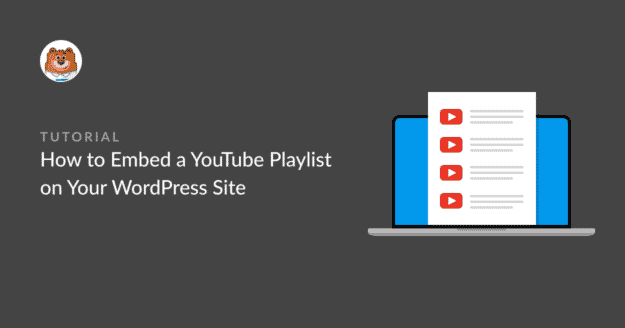Resumo da IA
Pretende incorporar uma lista de reprodução do YouTube no seu sítio WordPress?
Uma lista de reprodução do YouTube no seu sítio Web é uma excelente forma de partilhar o seu conteúdo do YouTube com o seu público. Permite-lhe apresentar a sua série de vídeos e acrescentar mais diversidade ao seu sítio para além do conteúdo textual.
A incorporação de uma lista de reprodução do YouTube pode impulsionar o SEO do WordPress enquanto promove o seu canal do YouTube para aumentar a sua lista de subscritores de forma eficaz.
Neste guia, mostraremos a maneira mais fácil de incorporar uma lista de reprodução do YouTube no seu site WordPress.
Posso incorporar uma lista de reprodução do YouTube no WordPress?
Por defeito, o WordPress não permite incorporar uma lista de reprodução do YouTube no seu sítio. No entanto, alguns plug-ins do WordPress permitem-lhe adicionar o seu feed do YouTube ao seu sítio sem qualquer problema.
O Youtube Feed Pro da Smash Balloon permite-lhe criar um feed e listas de reprodução personalizados do YouTube para o seu site WordPress e oferece muitas funcionalidades de personalização.
Pode mostrar vídeos do YouTube em listas, grelhas, carrossel e layouts de alvenaria. Este plugin WordPress permite-lhe adicionar um apelo à ação à sua lista de reprodução do YouTube para convencer os visitantes a interagirem com a sua marca e a subscreverem o seu canal.
Com o Youtube Feed Pro, pode facilmente incorporar uma lista de reprodução do YouTube no seu site WordPress, mesmo sem qualquer conhecimento de programação.
Como incorporar uma lista de reprodução do YouTube no seu site WordPress
Vamos seguir estes passos para incorporar uma lista de reprodução do YouTube no seu sítio Web WordPress.
Neste artigo
- Passo 1: Instalar e ativar o plug-in YouTube Feed Pro
- Passo 2: Ligar a sua conta do YouTube ao WordPress
- Passo 3: Adicionar a chave API do YouTube ao YouTube Feed Pro
- Passo 4: Adicionar a sua lista de reprodução do YouTube ao YouTube Feed Pro
- Passo 5: Personalizar a sua lista de reprodução do YouTube
- Passo 6: Incorporar a lista de reprodução do YouTube no seu site WordPress
Passo 1: Instalar e ativar o plug-in YouTube Feed Pro
Para incorporar uma lista de reprodução do YouTube no seu sítio WordPress, deve primeiro instalar e ativar o plugin YouTube Feed Pro da Smash Balloon.
Tenha em atenção que iremos utilizar a versão premium do YouTube Feed Pro, uma vez que oferece mais funcionalidades. Também pode experimentar a versão gratuita, mas não tem algumas das personalizações avançadas que aplicaremos mais tarde.
Depois de comprar uma licença do YouTube Feed Pro, pode descarregar a sua cópia do plugin Feeds for YouTube Pro. Para obter a sua cópia, vá para a secção Downloads da sua conta Smash Balloon e clique em Download Plugin.
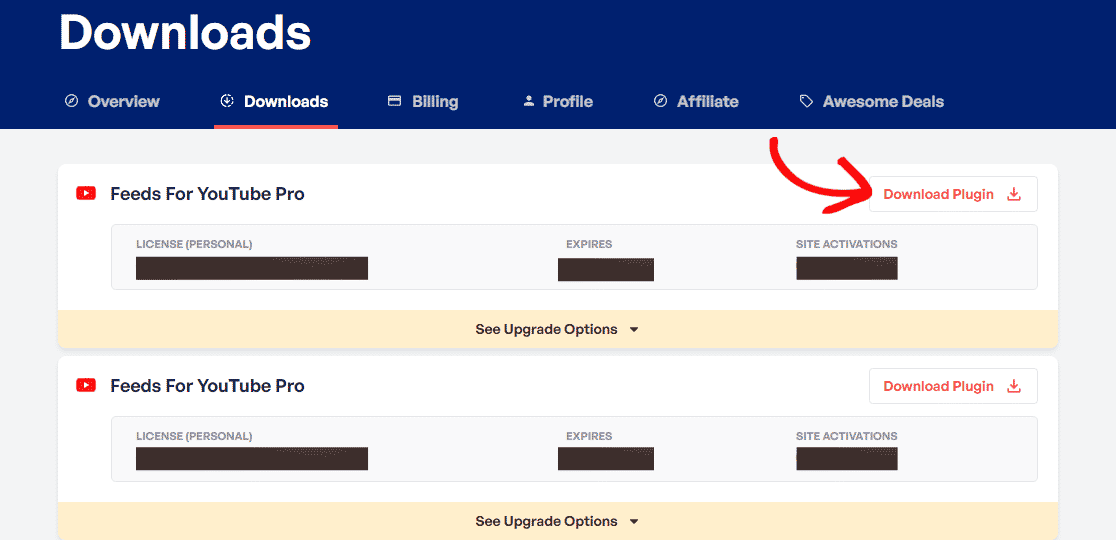
Obterá um ficheiro zip do plugin. Agora, vamos ao seu painel de controlo do WordPress.
Depois de descarregar o plugin Feeds for YouTube Pro, terá de o instalar no seu sítio WordPress e activá-lo.
Para instalar o plugin, vá a Plugins " Adicionar novo no seu painel de controlo do WordPress e clique em Carregar plugin.
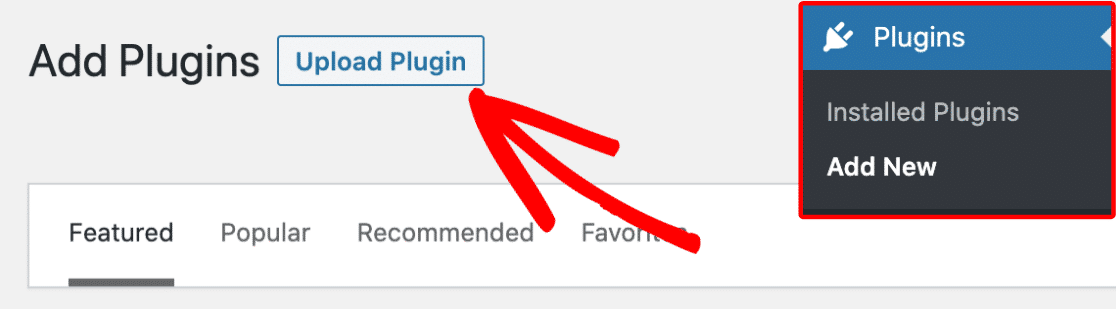
Escolha o ficheiro zip do YouTube Feed Pro que descarregou da sua conta Smash Balloon. Depois, clique no botão Install Now (Instalar agora) para instalar o plugin no seu site.
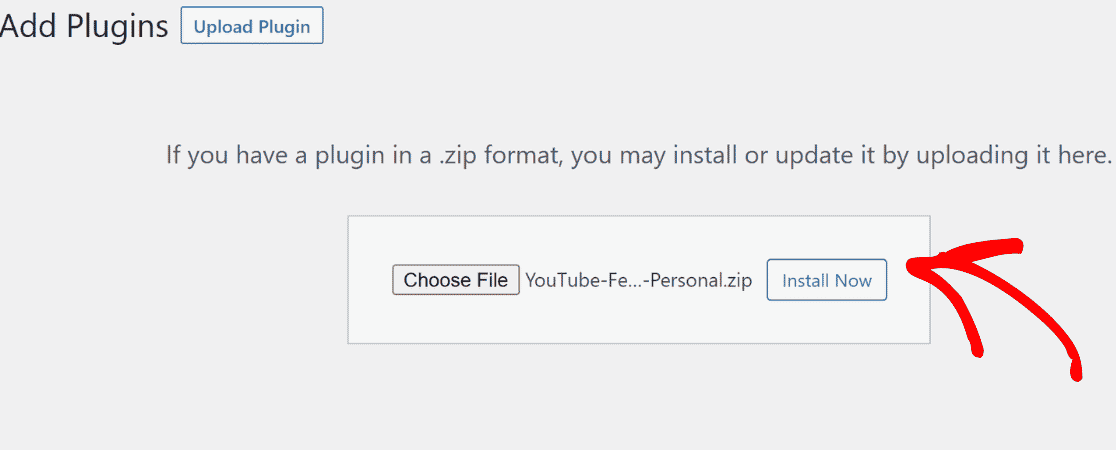
Depois de carregar o ficheiro, clique no botão Activate Plugin (Ativar plug -in) para ativar o plug-in YouTube Feed Pro no seu site WordPress.
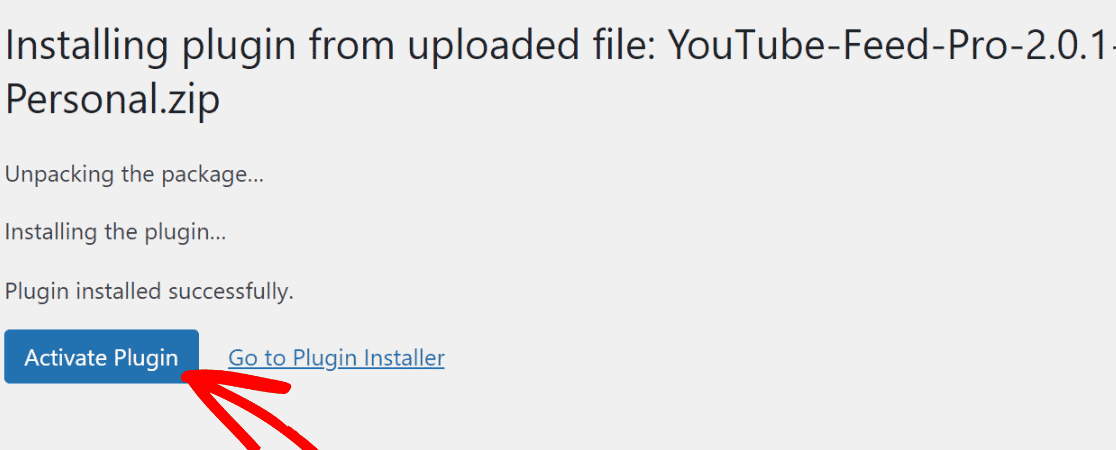
Parabéns! Activou o YouTube Feed Pro no seu WordPress.
Vamos passar ao passo seguinte para incorporar uma lista de reprodução do YouTube no seu sítio WordPress.
Passo 2: Ligar a sua conta do YouTube ao WordPress
Para ligar a sua conta YouTube ao seu sítio WordPress, aceda a YouTube Feed " Definições no seu painel de controlo.
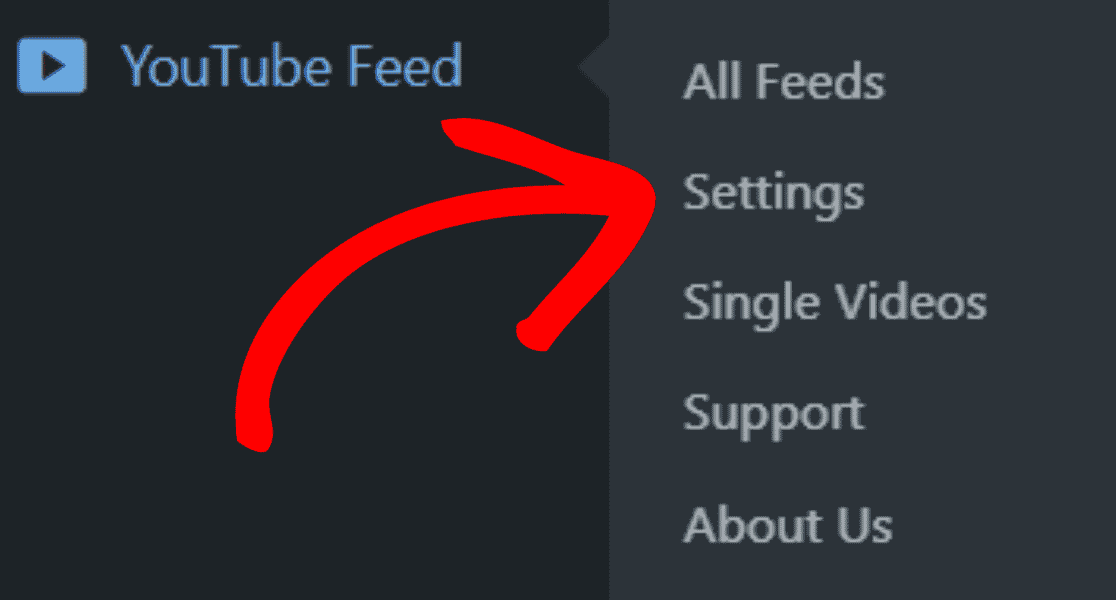
Na secção Definições, clique no botão Adicionar fonte .
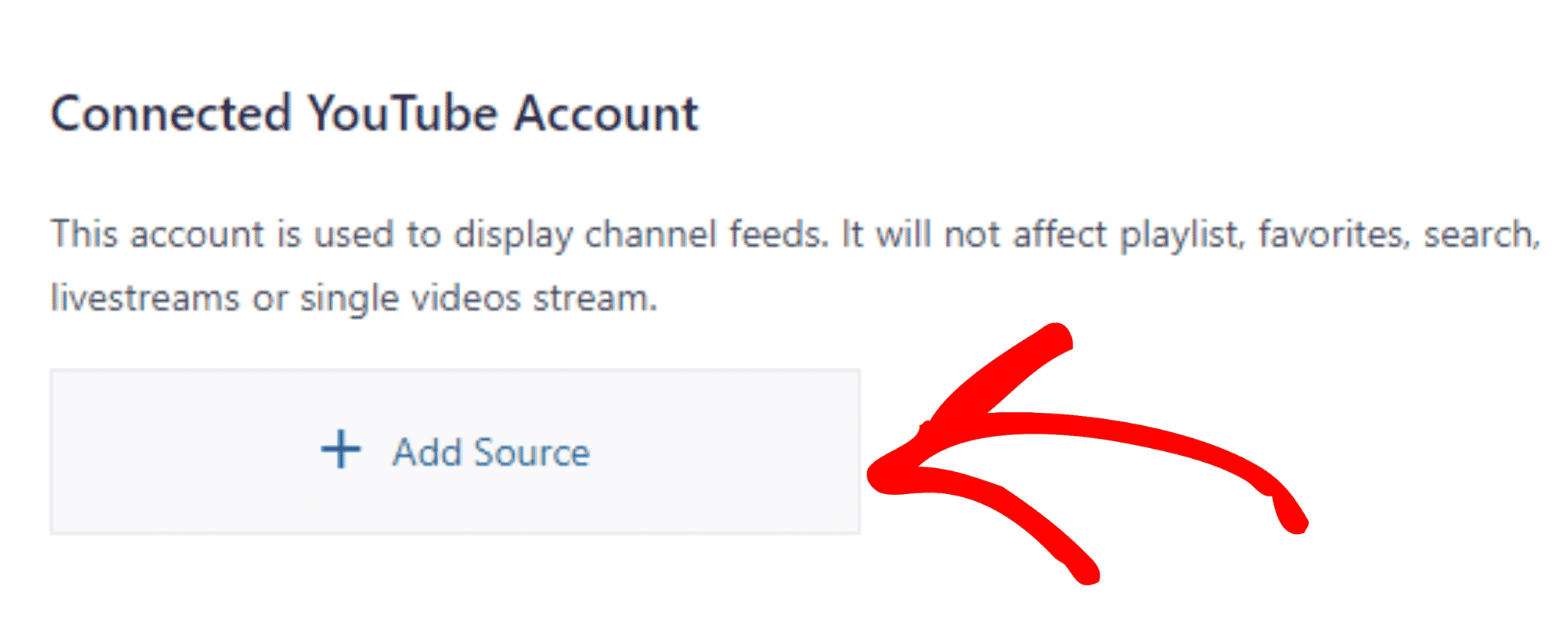
Aparecerá uma caixa pop-up. Agora, ligue a sua conta Google.
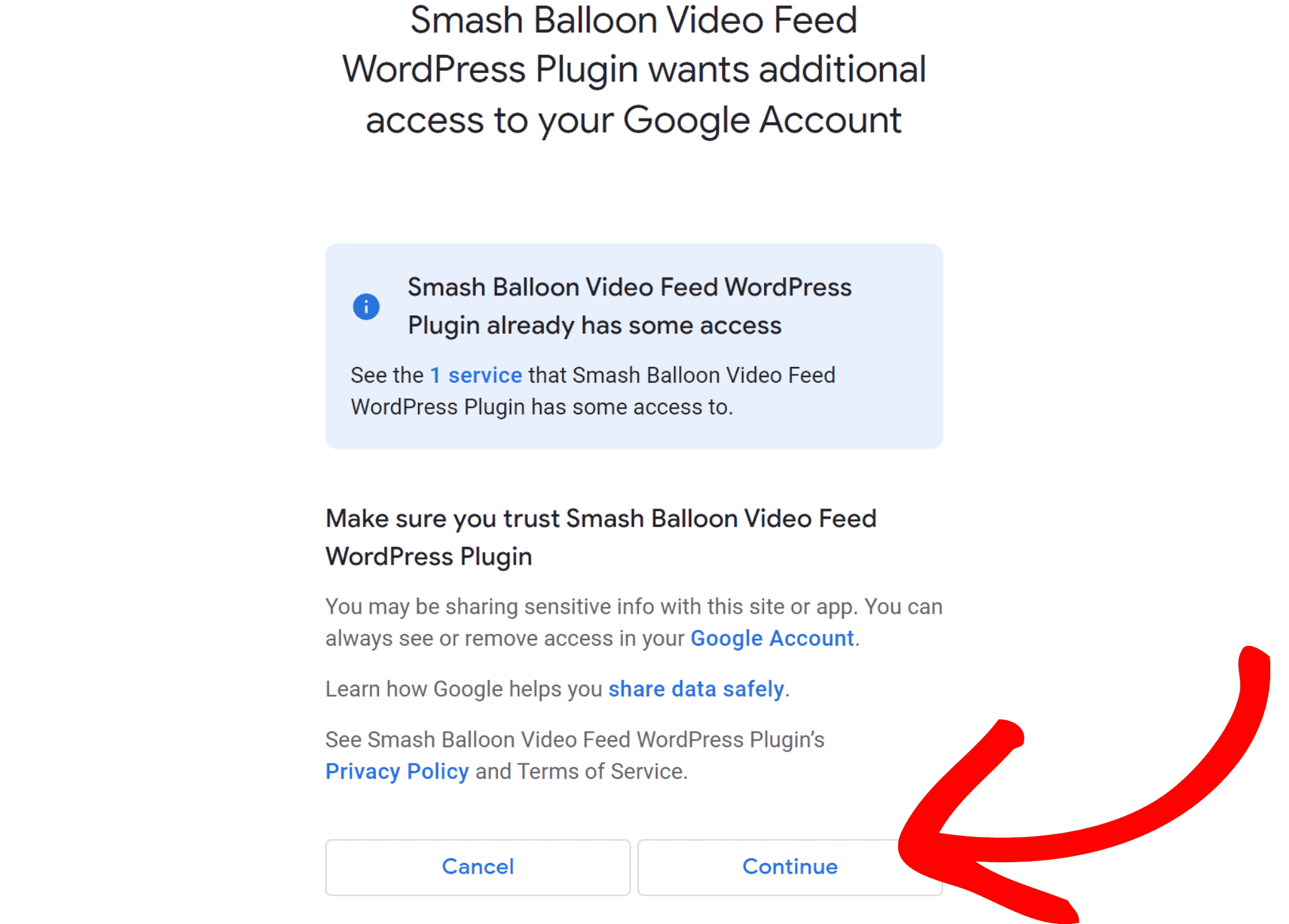
Finalmente, ligou o seu canal do YouTube ao seu sítio Web WordPress.
Em seguida, temos de ver como adicionar a sua lista de reprodução do YouTube ao YouTube Feed Pro.
Mas antes de incorporar a lista de reprodução do YouTube no seu sítio WordPress, é necessário adicionar uma chave API.
Passo 3: Adicionar a chave API do YouTube ao YouTube Feed Pro
Para adicionar a chave da API do YouTube, visite a Google Cloud Platform e inicie sessão na sua conta Google.
Depois disso, clique no botão Criar projeto .
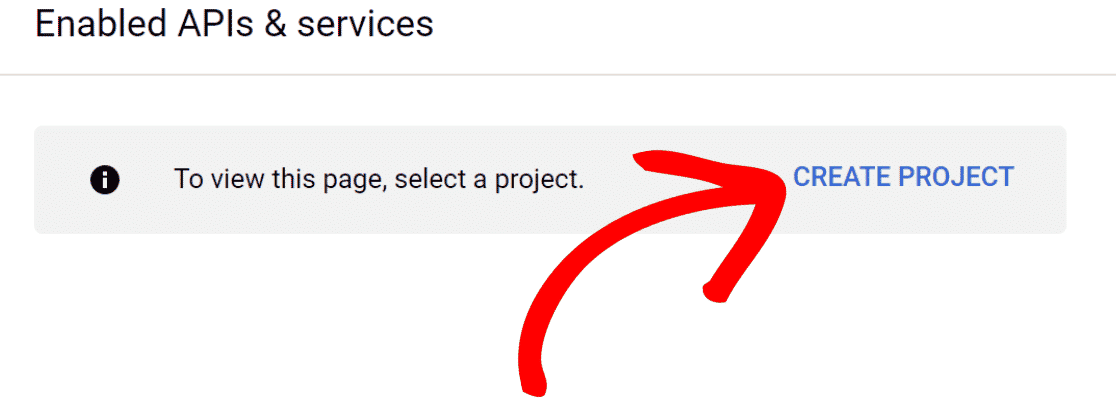
Agora, preencha os dados do seu projeto e clique no botão Criar .
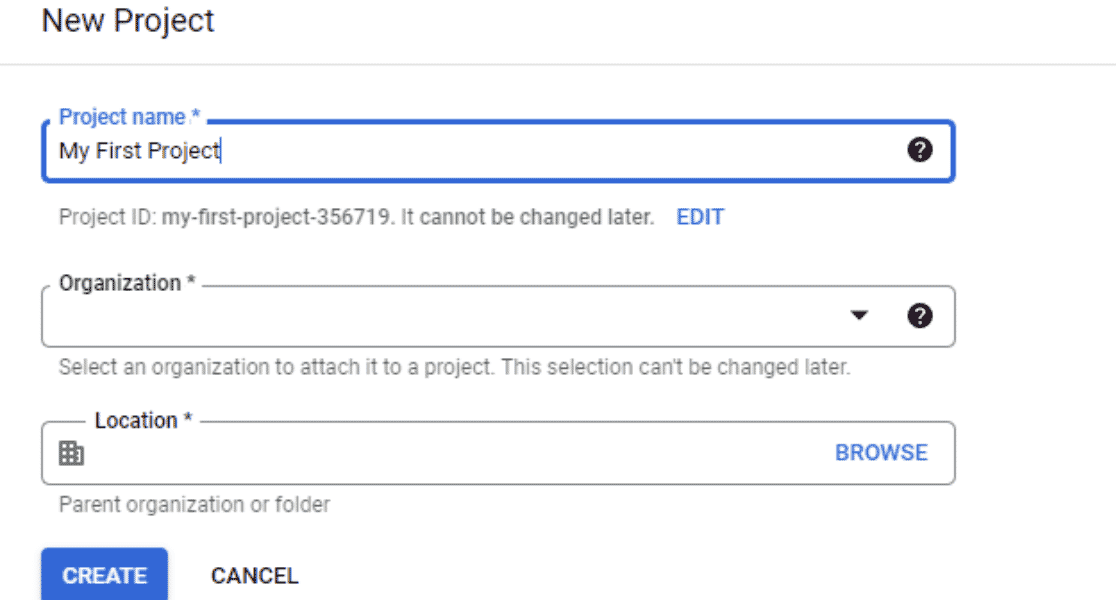
Criou o seu projeto. Clique no botão de menu no canto superior esquerdo do seu ecrã.
Selecione API e serviços activados na secção API e serviços.
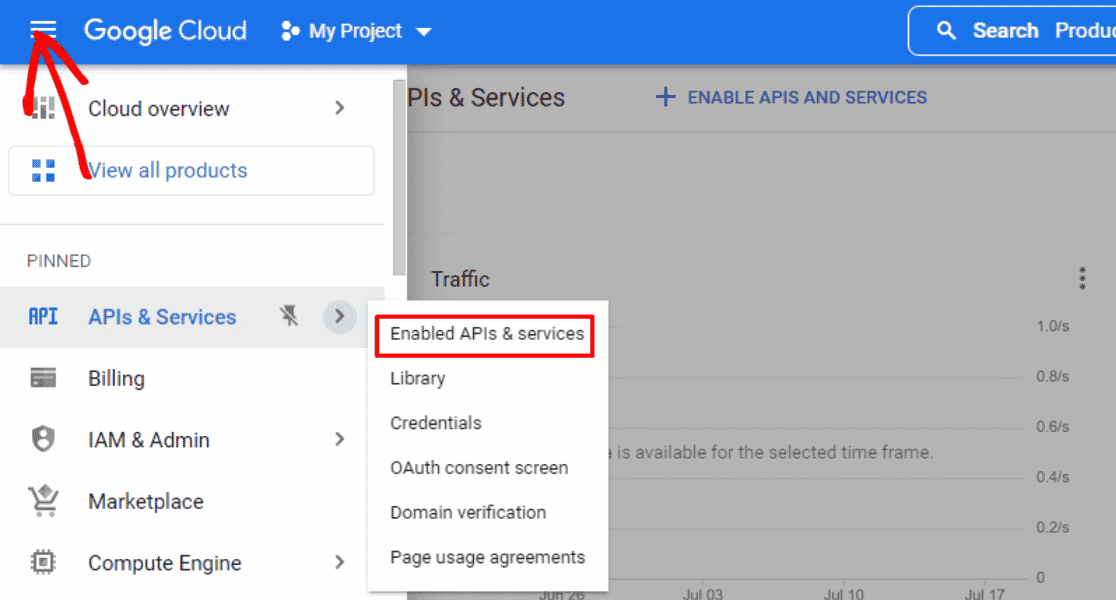
Em seguida, clique em Ativar APIs e serviços.
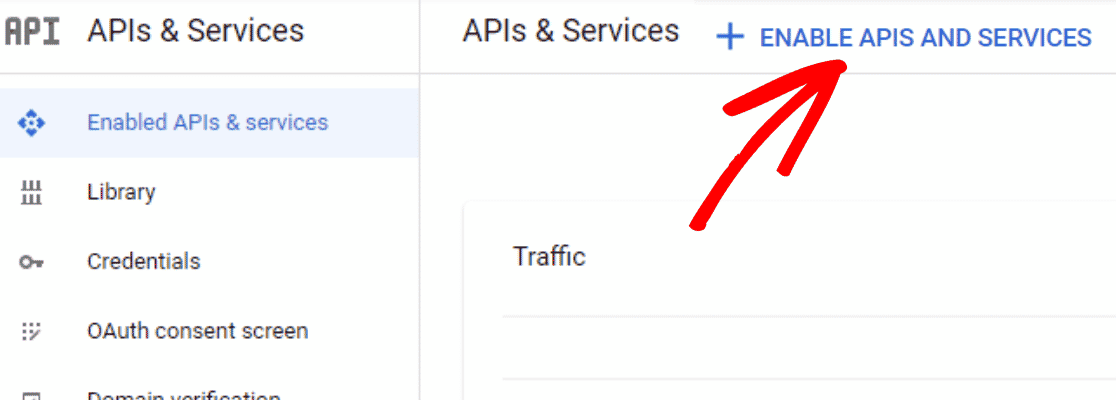
Ao fazê-lo, será redireccionado para a página da Biblioteca da API. Pesquise por YouTube na caixa de pesquisa para encontrar a API do YouTube.
Entre as APIs, selecione API de dados do YouTube v3.
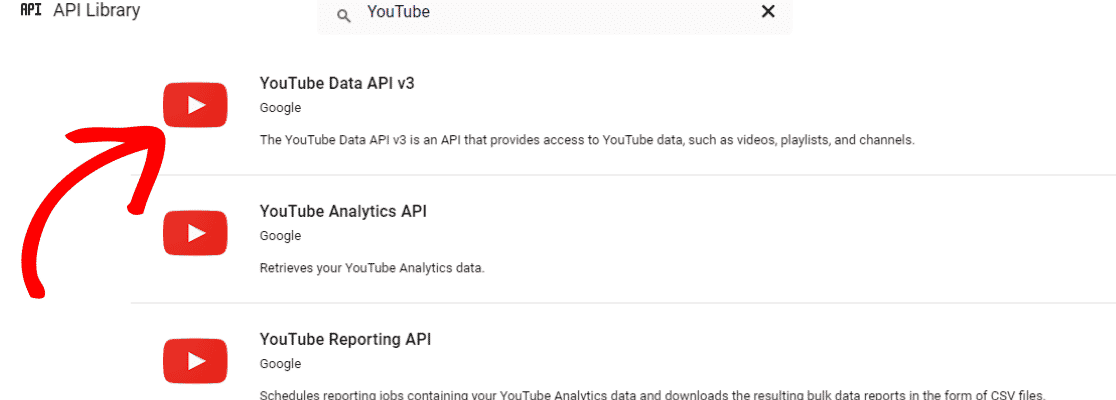
Em seguida, clique no botão Ativar para ativar a API selecionada.
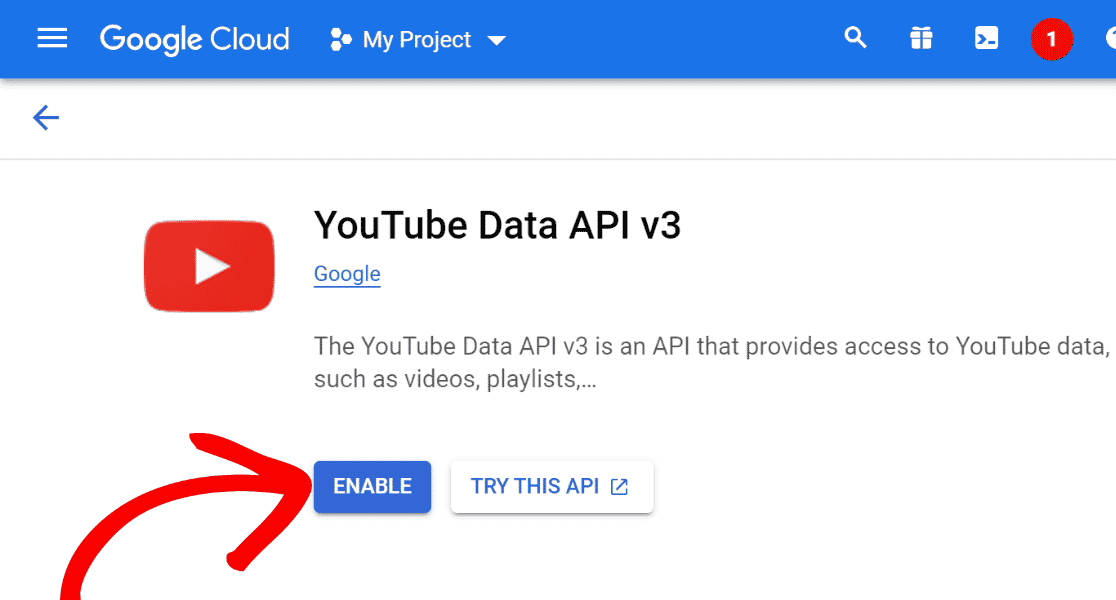
Aceda ao menu Credentials (Credenciais ) e clique em +Create Credentials (Criar credenciais). Em seguida, selecione API Key.
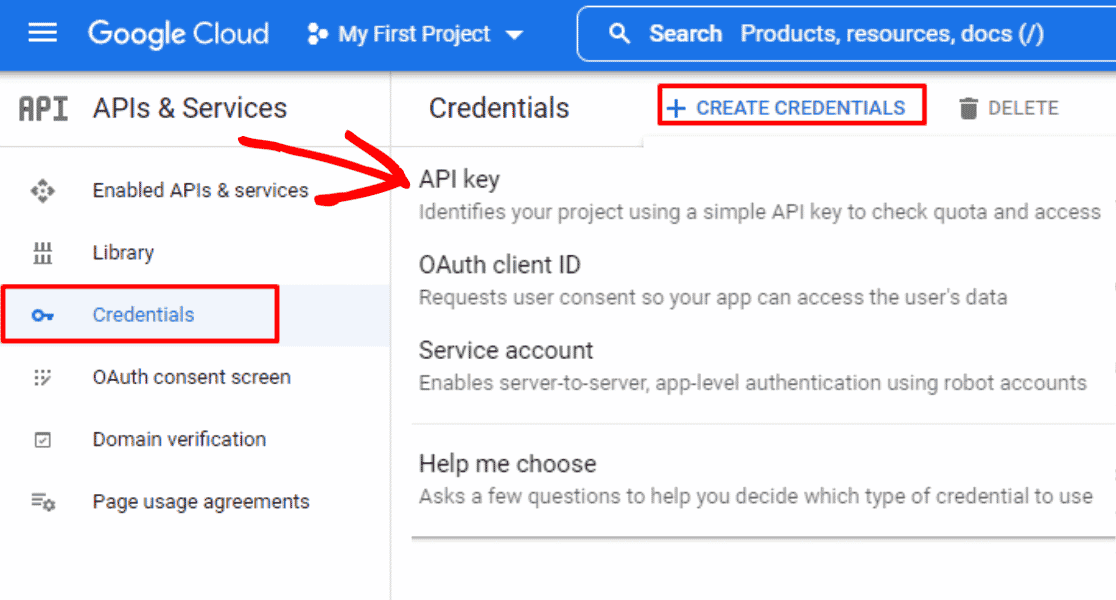
Criou com êxito uma chave de API do YouTube para o seu site WordPress. Copie esta chave de API.
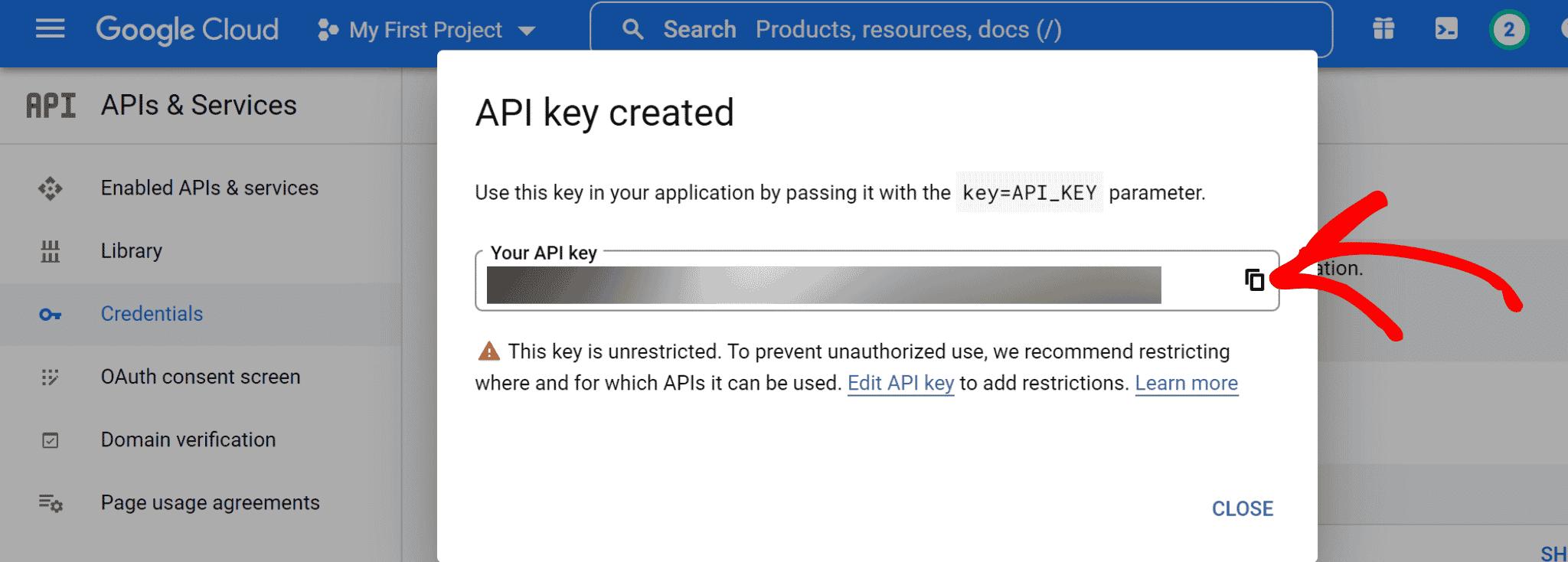
Agora, volte ao seu painel de controlo do WordPress. Vá até a seção Configurações do Feed do YouTube.
Cole a chave de API que copiou na caixa de texto API Key (Chave de API) e clique no botão Add (Adicionar ).
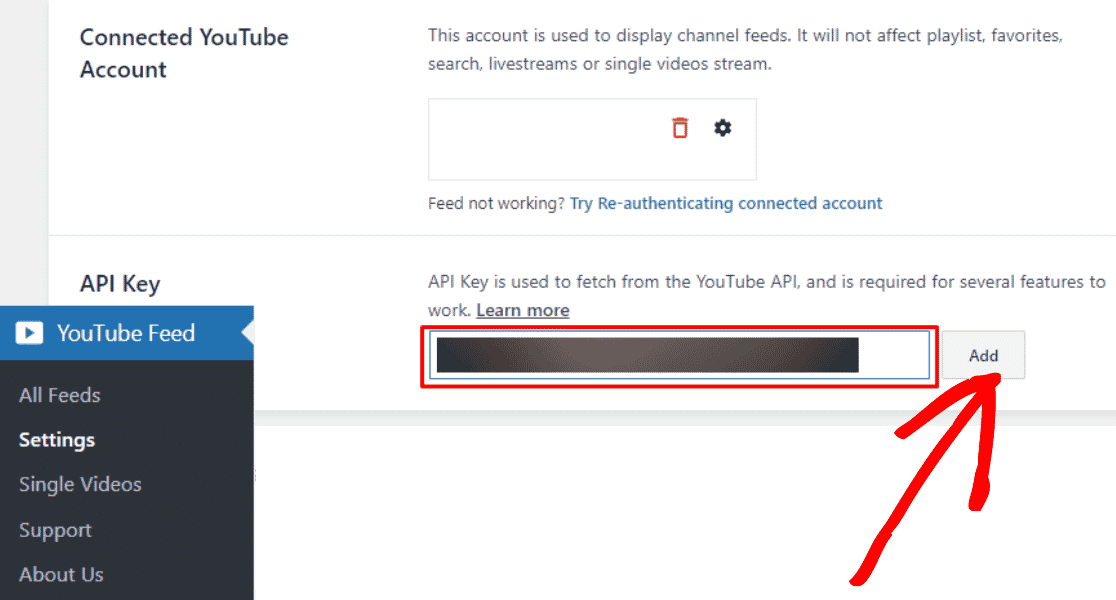
Viva! Adicionou a chave API do YouTube à sua conta do YouTube Feed Pro.
É agora altura de adicionar a sua lista de reprodução do YouTube à sua conta.
Passo 4: Adicionar a sua lista de reprodução do YouTube ao YouTube Feed Pro
No seu painel de controlo do WordPress, aceda a YouTube Feed " All Feeds e clique no botão +Add New (Adicionar novo).
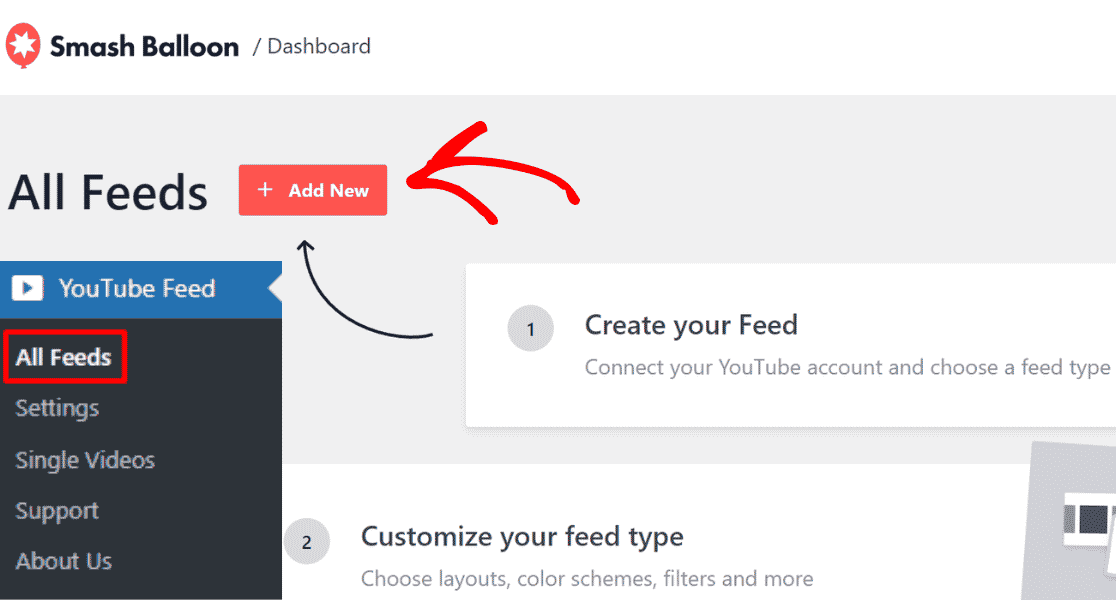
Depois disso, selecione Playlist (Lista de reprodução ) e clique no botão Next (Seguinte ).
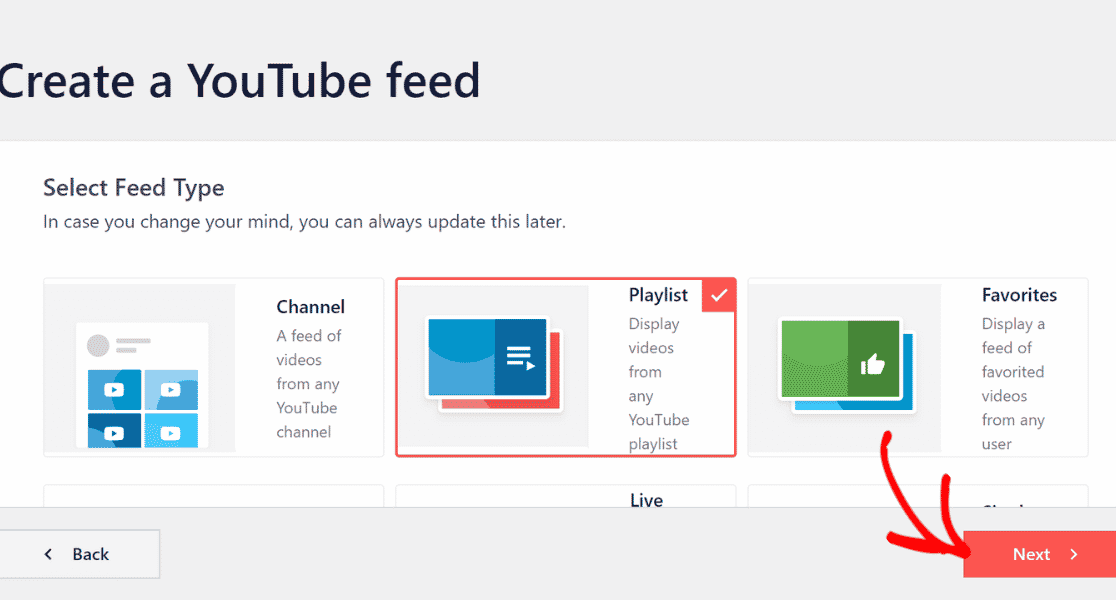
É altura de adicionar o ID da lista de reprodução ao YouTube Feed Pro.
Para o fazer, vá à sua lista de reprodução do YouTube e copie o código a seguir ao símbolo = no seu URL.
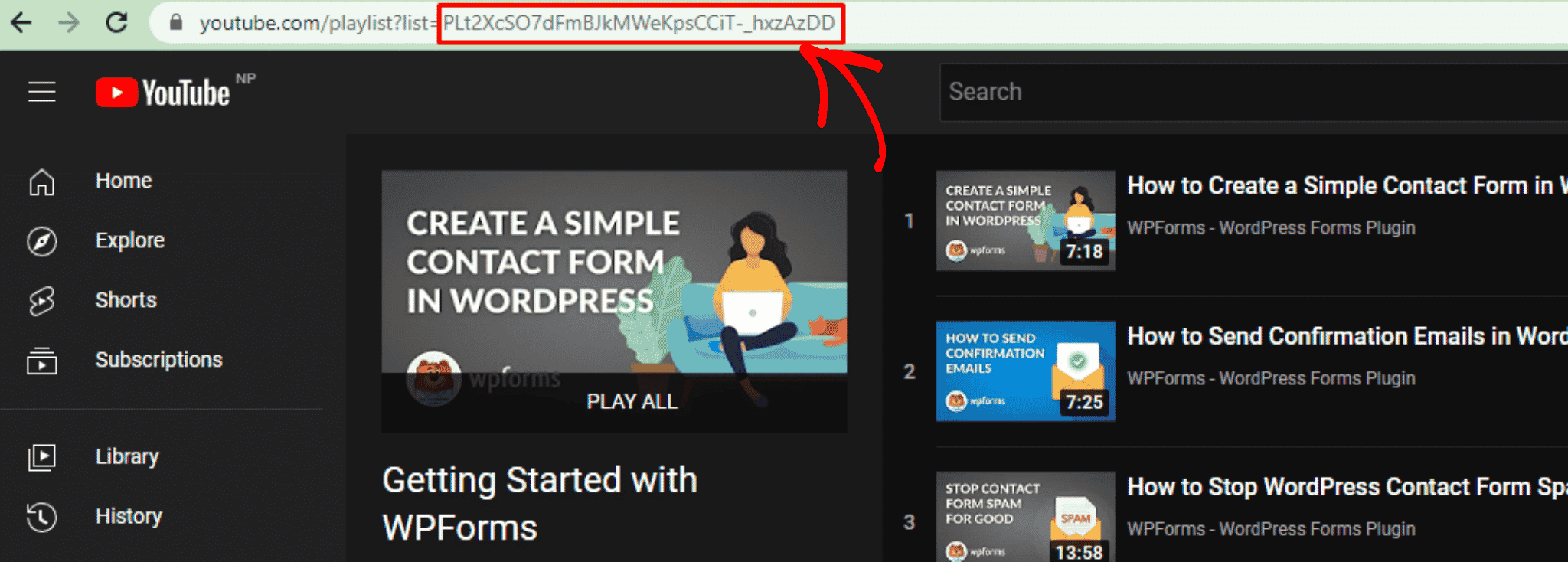
Cole o ID da lista de reprodução do YouTube na secção Adicionar fonte do painel de controlo do Smash Balloon e clique no botão Seguinte.
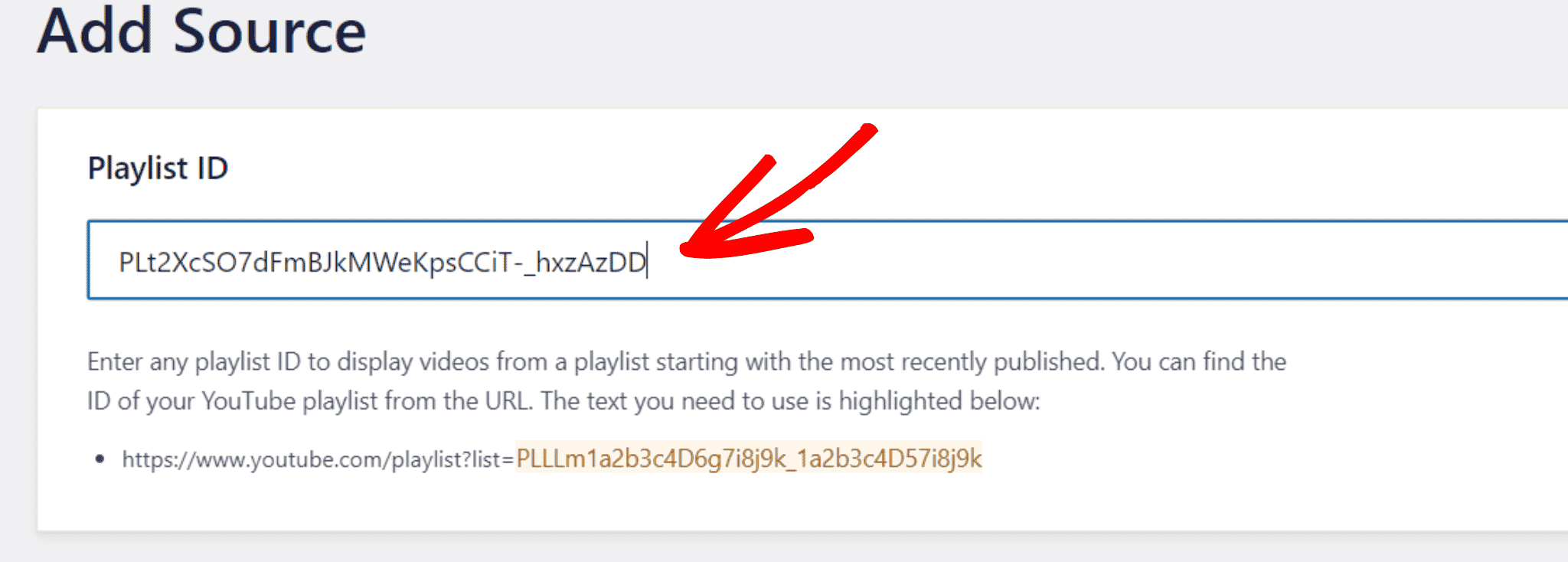
Agora, é altura de escolher um modelo para a sua lista de reprodução do YouTube. Pode escolher qualquer design que se adeqúe ao seu sítio Web.
Pode escolher entre os layouts Carrossel, Cartões, Lista, Galeria, Vídeo mais recente, Carrossel de mostruário e Widget.
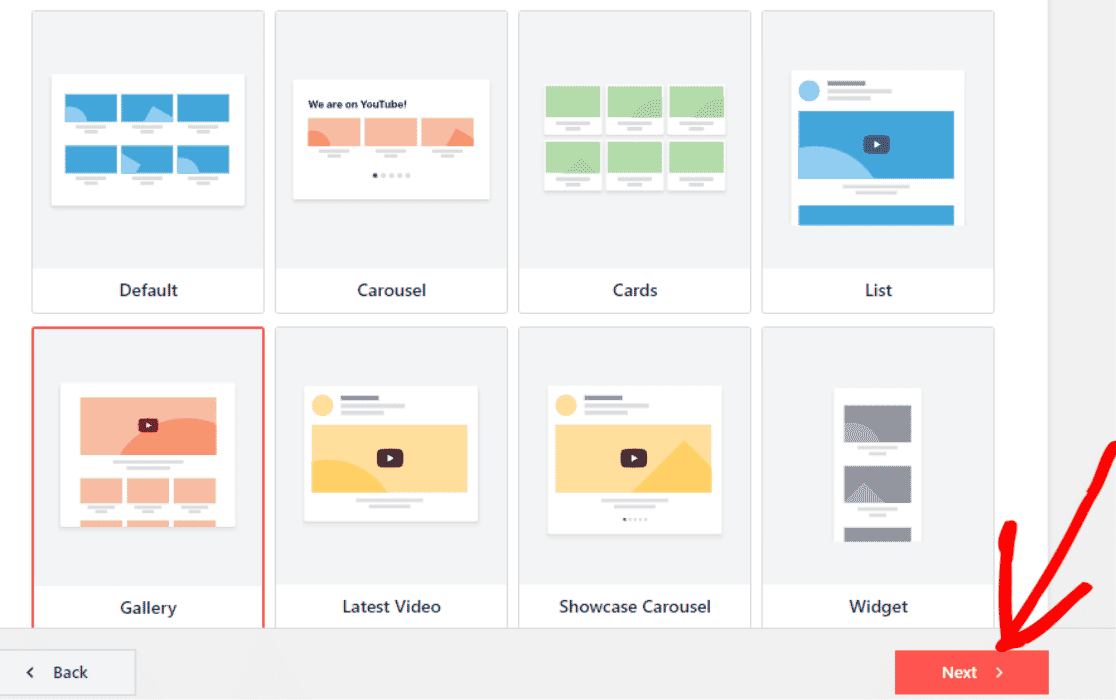
Passo 5: Personalizar a sua lista de reprodução do YouTube
Pode personalizar o modelo da lista de reprodução do YouTube, a disposição do feed e o esquema de cores na secção Personalizar.
Além disso, também pode adicionar secções como cabeçalho, estilo de vídeo, botão "carregar mais" e botão "subscrever" à sua lista de reprodução.
Neste exemplo, vamos personalizar o botão Subscrever da nossa lista de reprodução do YouTube e alterar o número de vídeos que aparecem no nosso sítio.
Para o fazer, clique no botão Subscrever na secção Personalizar do seu YouTube Feed Pro.
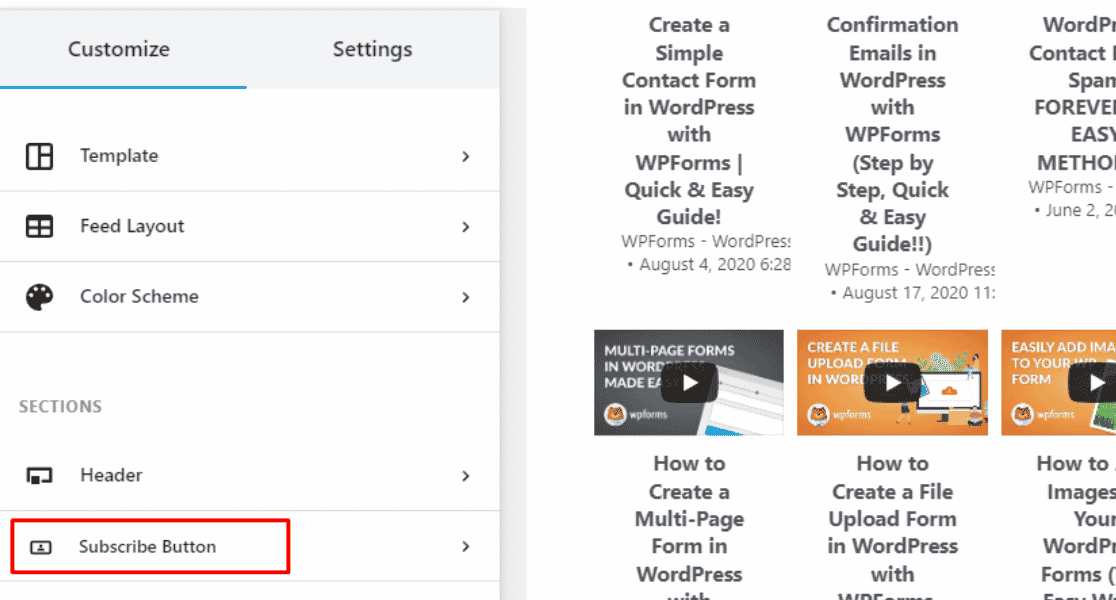
Aqui, vamos alterar a cor de fundo do botão Subscrever.
Para editar a cor do botão Subscrever, clique no botão Selecionar junto a Fundo e escolha a cor que pretende dar ao seu botão Subscrever.
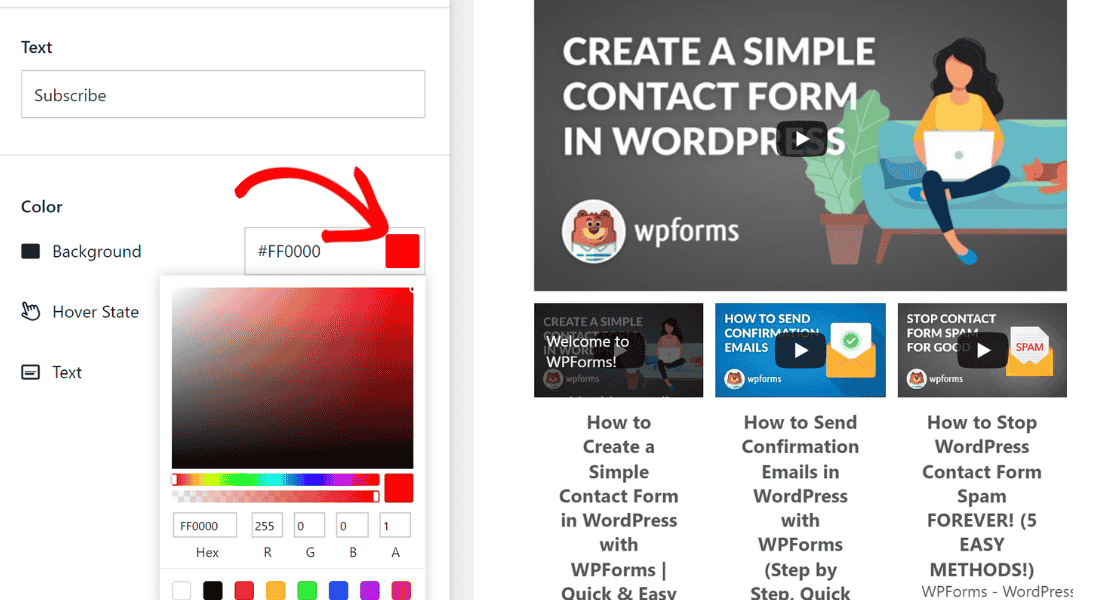
Em seguida, vamos alterar o número de vídeos que aparecem por defeito no seu sítio a partir da sua lista de reprodução do YouTube.
Clique em Layout do feed na secção Personalizar.
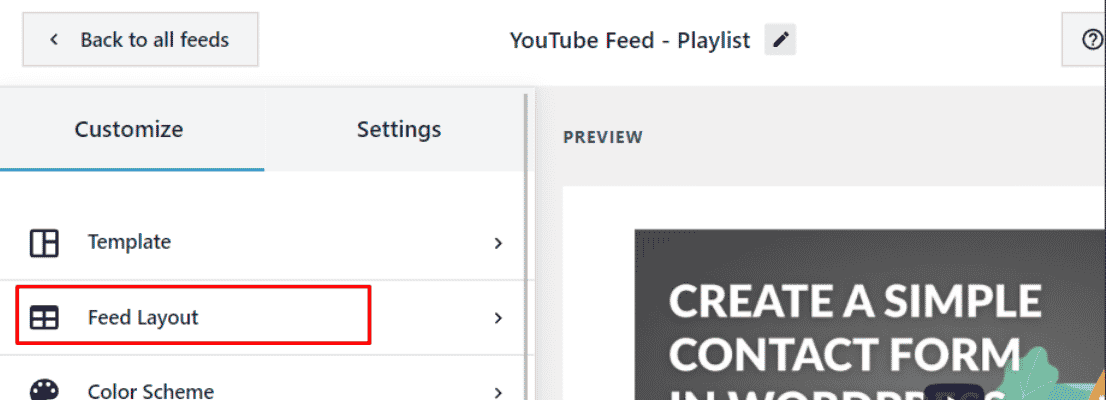
Agora, desloque-se para baixo até Número de vídeos a mostrar inicialmente e aumente ou diminua-o de acordo com a sua preferência. Aqui, vamos reduzir o número de vídeos que aparecem no site para 3.
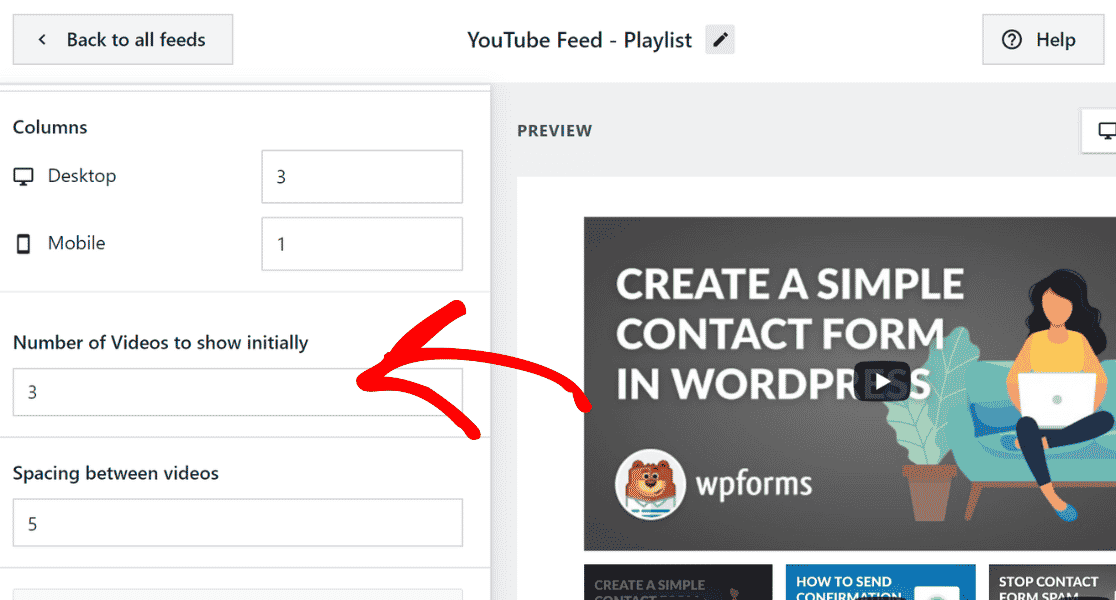
Depois de ter personalizado o design da lista de reprodução do YouTube para o seu Web site, clique no botão Guardar para manter as alterações.
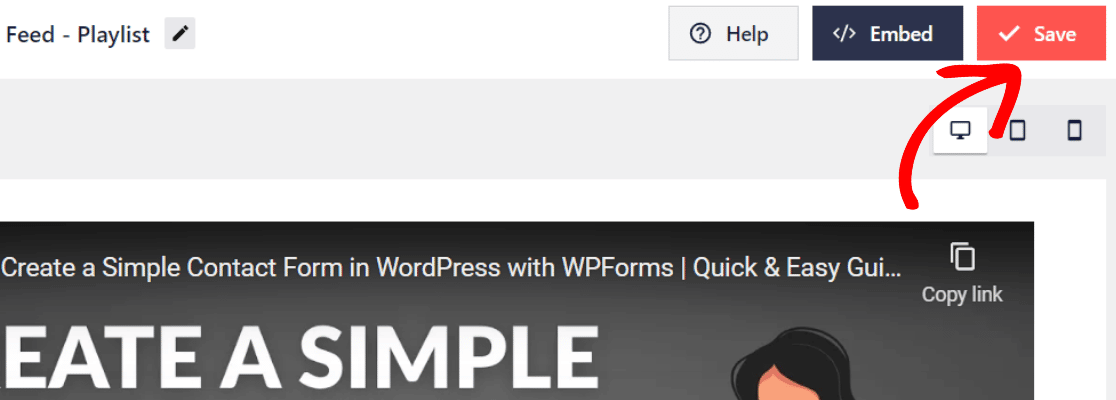
Passo 6: Incorporar a lista de reprodução do YouTube no seu site WordPress
Agora é altura de incorporar a sua lista de reprodução do YouTube no seu site WordPress. Clique no botão Incorporar, à esquerda do botão Guardar.
Para incorporar uma lista de reprodução do YouTube no seu site WordPress, pode copiar o shortcode e adicioná-lo a qualquer página, publicação ou widget. Também pode utilizar o bloco ou widget incorporado no WordPress.
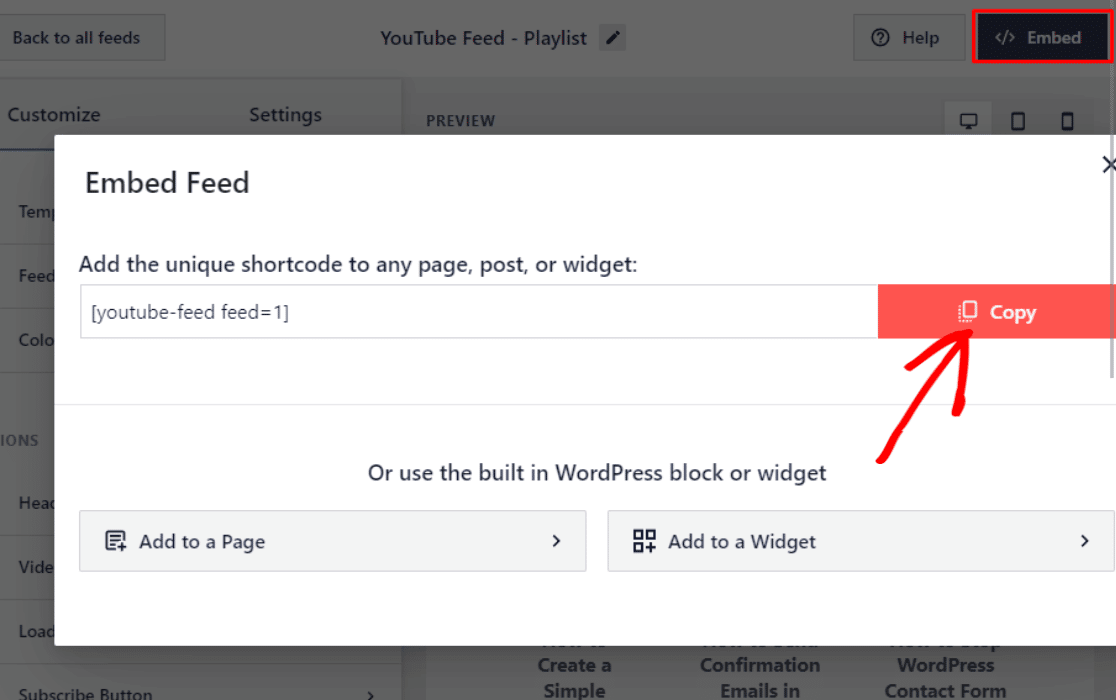
Como visto acima, copie o código curto.
Agora, dirija-se à página do seu sítio WordPress onde pretende incorporar a lista de reprodução do YouTube e cole o código de acesso.
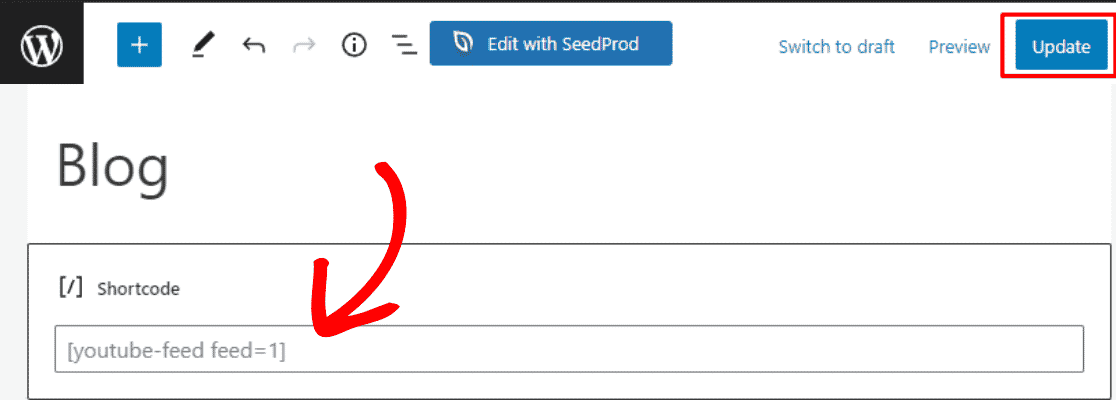
Depois de colar o código curto, clique no botão Atualizar para guardar as alterações.
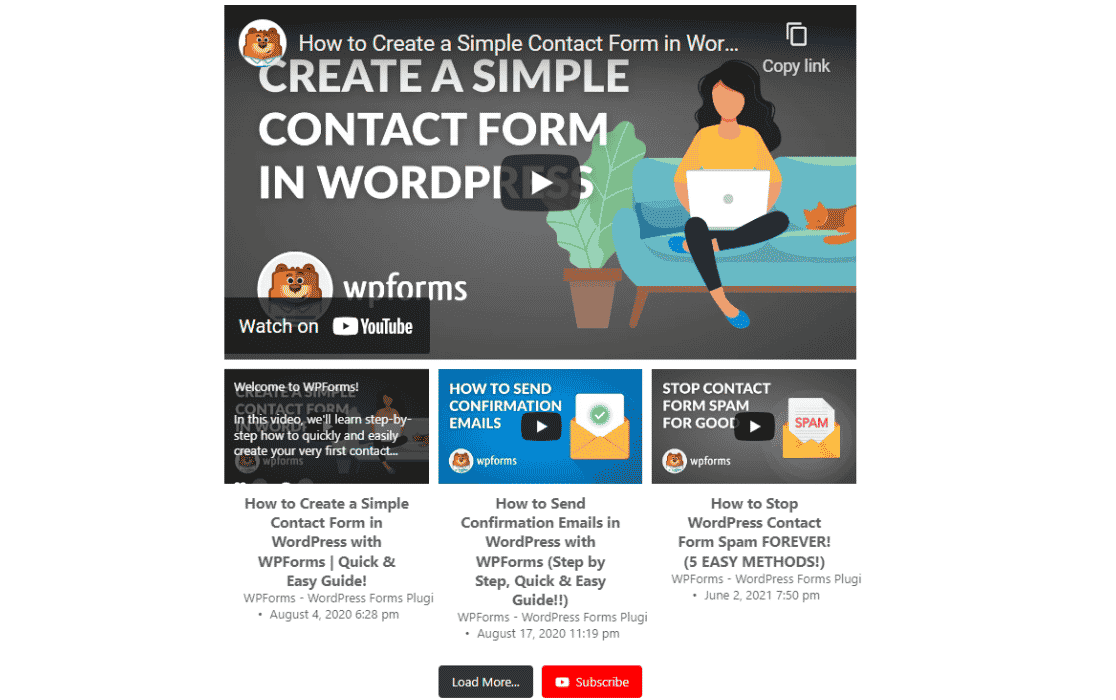
Viva! Finalmente adicionou uma lista de reprodução do YouTube ao seu sítio WordPress.
Agora, o seu sítio Web parece mais interativo e animado. Além disso, pode direcionar os visitantes para o seu canal do YouTube e envolvê-los com a sua marca.
Em seguida, permitir que os utilizadores carreguem vídeos para o YouTube a partir do WordPress
Quer saber como é que os visitantes do seu sítio Web podem carregar vídeos para o seu canal do YouTube?
Utilizando o WPForms, pode carregar rápida e automaticamente vídeos para o seu canal do YouTube sempre que alguém submete um vídeo utilizando os seus formulários.
Veja este tutorial sobre como permitir que os utilizadores carreguem vídeos para o YouTube a partir do WordPress.
Pronto para criar o seu formulário? Comece hoje mesmo com o plugin de criação de formulários mais fácil do WordPress. O WPForms Pro inclui muitos modelos gratuitos e oferece uma garantia de reembolso de 14 dias.
Se este artigo o ajudou, siga-nos no Facebook e no Twitter para obter mais tutoriais e guias gratuitos sobre o WordPress.